今では、人気のあるiOSアプリのほとんどはiPhone 5のディスプレイ最適化で更新されましたが、それが起こるずっと前に、Cydiaストアはアプリを強制的に最大化してデバイスの大きなディスプレイのレターボックス表示を取り除くための多くのオプションを提供し始めました。アプリがさらに多くの画面を占有するようにしたい場合はどうでしょうか? iOSアプリに全画面モードを追加する新しい調整はどうですか。 フルスクロール iPhone 5の所有者のみを対象としていないため、レターボックスとは何の関係もありません。 FullScrollは、iOS向けChromeに最近追加された新しいフルスクリーンモードを連想させる方法で、アプリをフルスクリーンにする機能を備えています。アプリで下にスクロールするたびに、FullScrollによりツールバーとタイトルバーが消え、上にスワイプするたびに両方を元に戻すことができます。
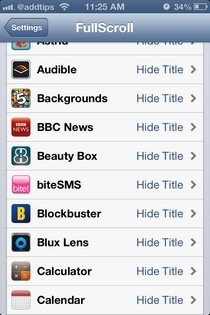
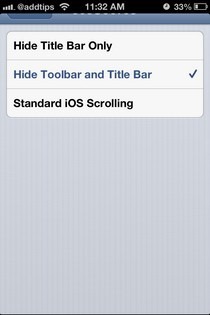
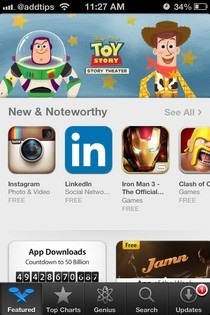
ライアン・ペトリッヒの微調整があればFullScrollはある程度似ていますが、それは最大化です。ただし、以前の調整により、アプリを起動するとすぐにアプリが全画面モードで表示されるようになりました。一方、FullScrollを使用すると、ユーザーは通常モードから全画面モードに移行するはるかに直感的な方法を使用できます。特定のアプリの選択に応じて、FullScrollは、タイトルバーのみ、タイトルバーとツールバーの両方、またはどちらも非表示にして、アプリを以前の状態に保つことができます。これらの選択は、在庫のアプリも含め、iPhone上のアプリごとに個別に行うことができます。設定アプリのFullScrollメニューに移動し、アプリのリストを下にスクロールして、フルスクリーンにするアプリを見つけます。次に、「ツールバーとタイトルバーを非表示にする」オプションを選択して、効果を最大限に引き出します。
設定やApp Storeなどのストックアプリでは、FullScrollは完全に機能し、実際にはかなり見栄えがします。ただし、一部のサードパーティアプリでは、いくつかの問題が発生する場合があります。たとえば、Twitterでは、タイトルバーが消えるたびに画面の下部に空白が表示されます。そのような問題が修正されるまで、これらの問題のあるアプリの微調整をオフに切り替えることができます(これらの多くはないことを願っています)。FullScrollエントリに移動し、[標準iOSスクロール]オプションを選択します。
FullScrollは無料の調整であり、iOSの全画面表示がどのように機能するかを示しています。 CydiaストアのBigBossリポジトリにアクセスして、試してみてください。













コメント